Prossimamente alla videochiamata HealthDirect
Scopri cosa sarà presto disponibile in Video Call, incluse funzionalità aggiuntive e aggiornamenti di design
Applicazione di controllo della telecamera remota: Pan Tilt Zoom (PTZ) in arrivo il 10 luglio
Presto introdurremo un'applicazione di controllo della telecamera remota per il servizio di videochiamata, consentendo agli host in una chiamata di controllare una telecamera ospite remota dotata di funzionalità Pan Tilt Zoom . Se abilitato nella clinica, gli ospiti della chiamata vedranno un pulsante PTZ nei controlli in basso a destra dello schermo e potranno fare clic per avviare l'applicazione. Possono quindi selezionare l'utente nella chiamata di cui desiderano controllare la telecamera e, se la telecamera ne ha la capacità, possono quindi controllare la telecamera del partecipante selezionato. Sarà disponibile un'opzione di configurazione per gli amministratori della clinica a livello della clinica, per scegliere l'opzione di controllo desiderata per la clinica. Le opzioni di controllo avverranno facendo clic sullo schermo del partecipante e utilizzando le scorciatoie da tastiera oppure disponendo i controlli PTZ cliccabili sul feed della telecamera selezionata.
Se sei interessato a testare questa applicazione con la tua attrezzatura fotografica, contatta videocallsupport@healthdirect.org.au per organizzare una sessione di prova.
Clicca qui per maggiori informazioni.
| Questa immagine mostra la telecamera di un partecipante controllato a distanza che ingrandisce un morso di serpente simulato durante una videochiamata. Le icone a discesa in alto a destra includono l'istantanea, il tipo di controller e le opzioni di impostazione. | 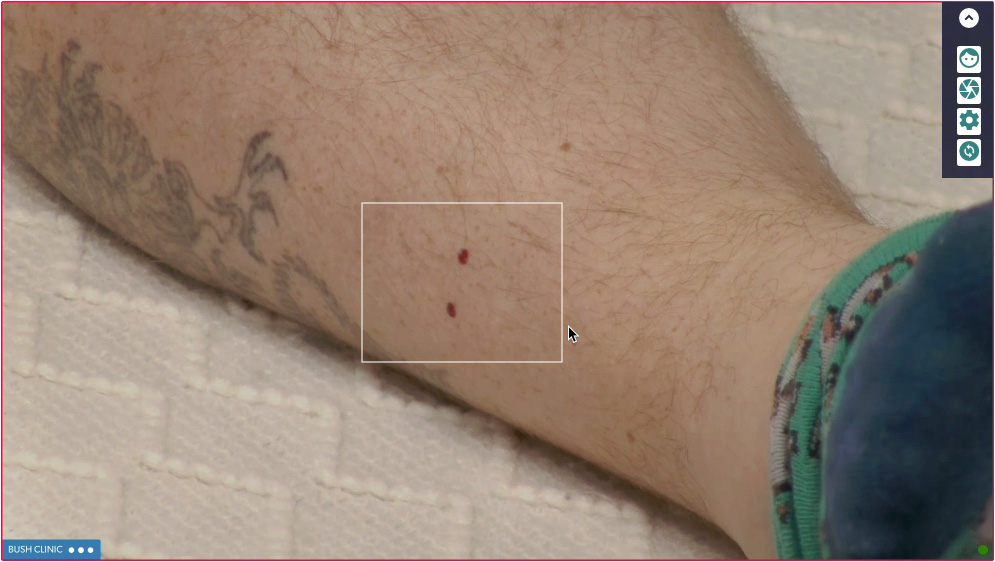 |
Arriverà più tardi a luglio
Hub dei messaggi di videochiamata
Gli amministratori dell'organizzazione e della clinica saranno presto in grado di inviare messaggi ai membri dell'organizzazione, ai membri della clinica o a utenti specifici tramite la piattaforma di videochiamata, a seconda del loro accesso. Possono creare questi messaggi nell'hub dei messaggi e i messaggi verranno visualizzati per gli utenti selezionati sotto un'icona di notifica una volta effettuato l'accesso.
|
Questa immagine mostra il design della sezione Messaggi , in cui gli amministratori potranno configurare e inviare messaggi a organizzazioni, cliniche o utenti selezionati. |
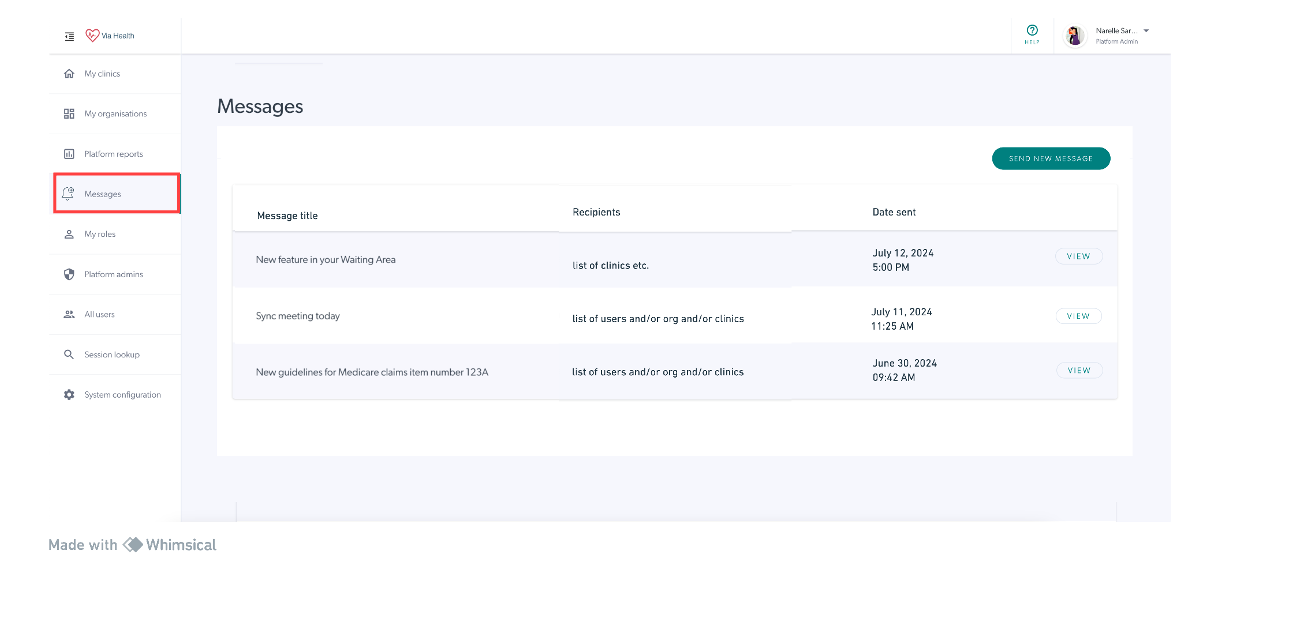 |
|
I membri del team non avranno la possibilità di inviare messaggi ma vedranno una notifica quando ricevono un messaggio. Le notifiche vengono visualizzate nell'icona di una campana di notifica in alto a destra della clinica (a sinistra del profilo dell'account dell'utente). In questo esempio possiamo vedere che ci sono 5 messaggi non letti che mi sono stati inviati. |
 |
|
Clicca sulla campanella delle notifiche per visualizzare i tuoi messaggi. Clicca sulla freccia per saperne di più e per vedere la data e l'ora in cui è stato inviato il messaggio. Fare clic sul cestino per eliminare il messaggio. |
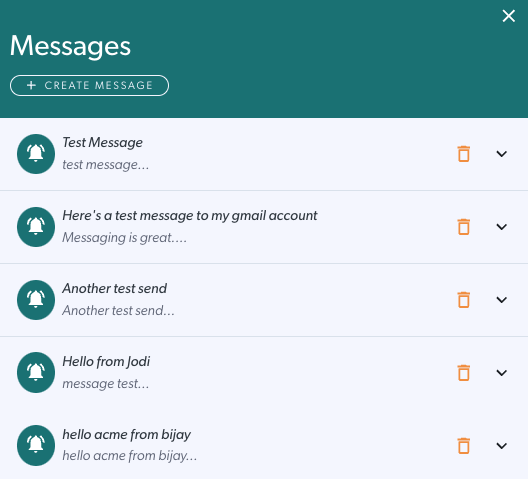 |
Esperienza di attesa personalizzata
Presto introdurremo la possibilità per gli amministratori della clinica di configurare i contenuti di attesa per i chiamanti in attesa di essere visti per la loro videochiamata. Ci sarà la possibilità di aggiungere musica, immagini, video (utilizzando i collegamenti YouTube o Vimeo) e audio in attesa. Maggiori informazioni e screenshot arriveranno a breve.
Sarà disponibile una suite di contenuti Healthdirect Australia come opzione predefinita da utilizzare per le cliniche e questa potrà essere modificata o sostituita dall'amministratore della clinica, come richiesto. Fare clic qui per vedere un esempio di contenuto dell'infografica, che sarà un'opzione per tutte le cliniche.
|
Questa immagine mostra il design proposto della sezione Risorse playlist in Esperienza di attesa personalizzata , disponibile a breve. Gli amministratori potranno creare una playlist di contenuti da visualizzare (immagini) o riprodurre (video, audio) per i chiamanti in attesa in clinica. Potrai aggiungere tutte le opzioni di contenuto necessarie e riordinarle facilmente utilizzando le frecce su e giù a sinistra. |
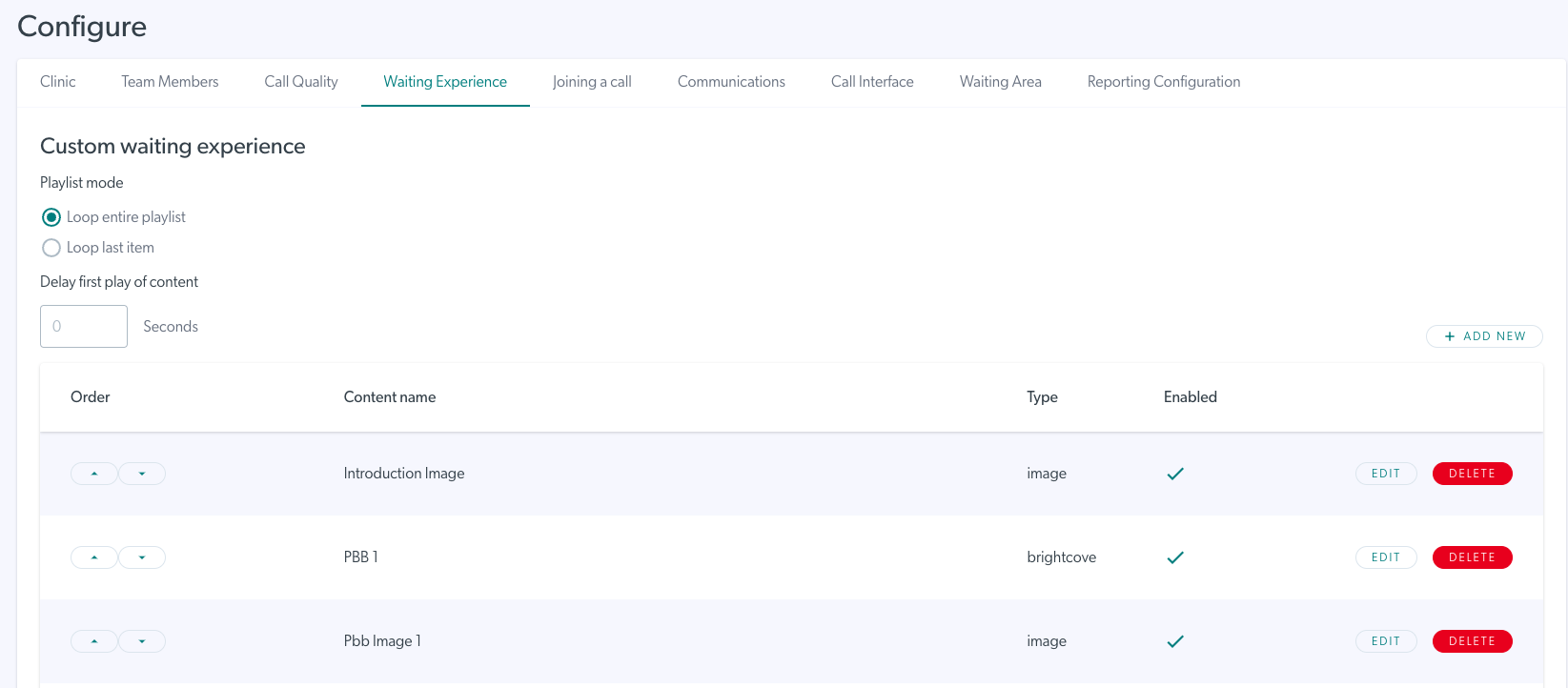 |
|
Ad esempio, facendo clic su Aggiungi nuovo e selezionando l'immagine come opzione di contenuto per una nuova risorsa vengono visualizzate queste opzioni. |
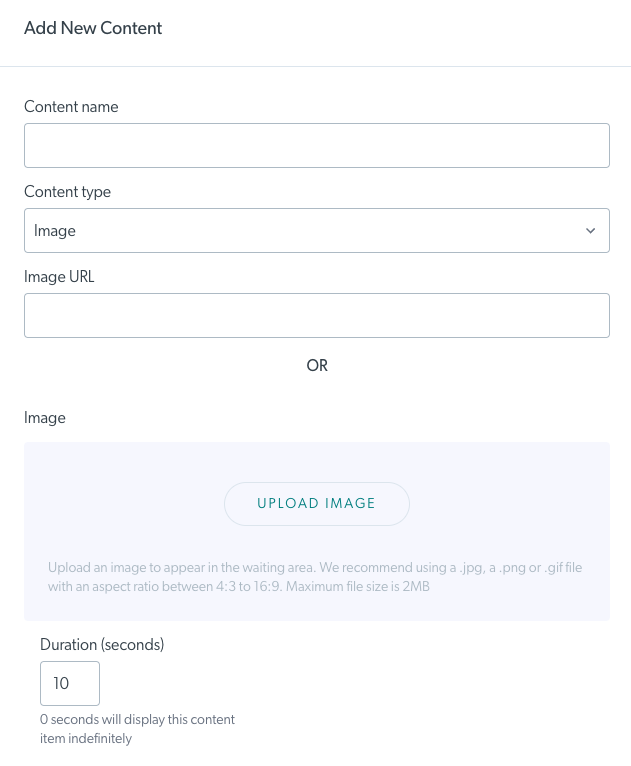 |
Audio medico
Presto sarà abilitata l'impostazione Audio medico nelle Impostazioni della schermata di chiamata, che aiuterà a ottenere un audio chiaro da dispositivi medici come stetoscopi digitali e altri casi di uso clinico che richiedono audio di qualità superiore. Per accedere a questa opzione durante una chiamata, apri il riquadro Impostazioni (ingranaggio in basso a sinistra nella schermata della chiamata) e fai clic su Seleziona qualità audio.
|
Fare clic su Seleziona qualità audio per visualizzare le opzioni. Verrà selezionato il valore predefinito a meno che tu non lo abbia modificato in precedenza. La soppressione del rumore, la cancellazione dell'eco e il controllo automatico del guadagno sono abilitati per impostazione predefinita per questa opzione ed è possibile utilizzare gli interruttori a levetta per regolare le impostazioni, se necessario. L'audio medico fornirà presto un audio di alta qualità, come descritto sopra. |
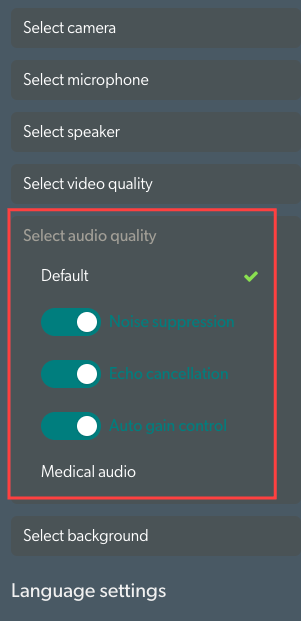 |